システム管理者は、フォームのセキュリティ設定を構成できます。それにより、リンクを持つすべての人がフォームにアクセスできるようにするか、または送信者に対してログインと共有セーフ リストへの登録を求めるかどうかを選択できます。
既定では、すべてのフォームは匿名になっており、フォームへのリンクがあれば誰でも利用できます。ただし、共有セーフ リストを使用して、フォームへのアクセスを Smartsheet にログインしているユーザーや Smartsheet アカウントのユーザーに制限することができます。
管理センターでこれらの設定を選択すると、プラン上のすべてのフォームに対する最小限の許可として適用されます。フォーム ビルダーで変更することはできません。
フォームにセキュリティ制御を適用するには、以下の手順に従います。
- アカウントにログインして管理センターにアクセスします。
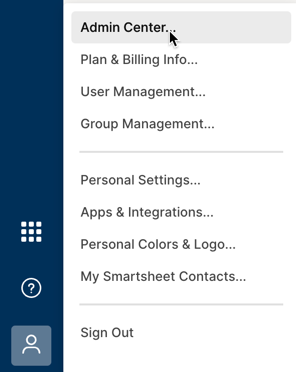
- 左上にあるメニュー アイコンを開きます
- [設定] > [セキュリティ制御] の順に移動します。
- フォームに対するアクセス制御オプションを選択します。
- フォーム リンクを持つすべてのユーザー: フォームへのアクセスを希望するユーザーは、フォームのリンク経由で行う限り、誰でもアクセスできます。
- Smartsheet にログインしたユーザーのみ: フォームへのアクセスを希望するユーザーは、自分のアカウントにログインする必要があります。
- アカウント内のユーザーのみ (共有セーフ リストを使用): フォームへのアクセスを希望するユーザーは、アカウントを作成してログインするか、共有セーフ リストに含まれているドメインを使用して Smartsheet アカウントにログインする必要があります。
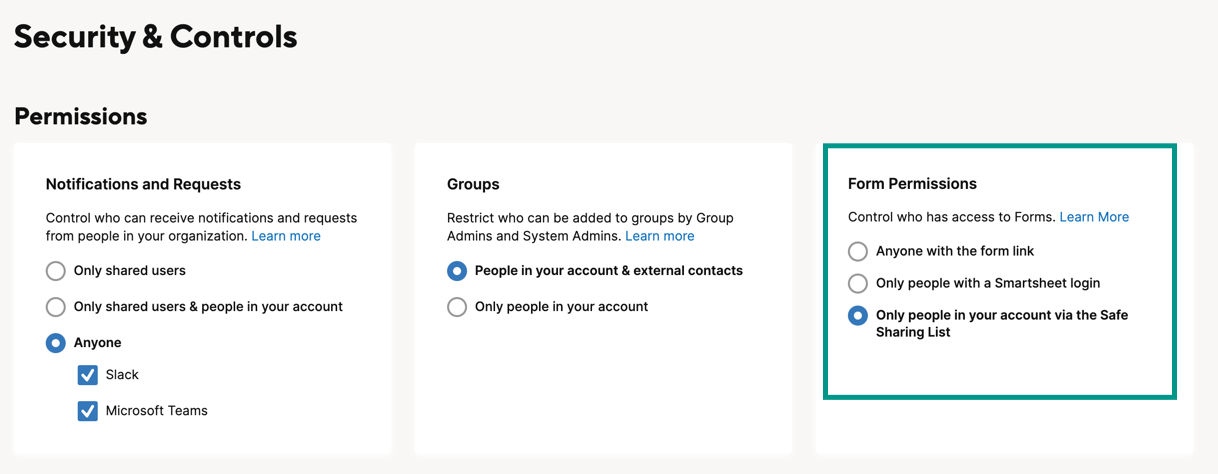
よくある質問
この機能をオフにしてからオンに戻した場合、元のシートを参照しますか、それとも新しいシートが作成されますか?
元のシートを参照します。
共有セーフ リストを自動更新するにはどうすればよいですか?
共有セーフ リストは標準的なシートであるため、シート API を使用してリストの行を追加/削除できます。ただし、API を使用して機能をアクティブ化または非アクティブ化することはできません。
シートにワークフローを追加できますか?
はい。
共有セーフ リストに列を追加できますか?
列の追加や削除を含め、シートの列は変更しない方がよいでしょう。これを行うと、将来の機能強化が不可能になる場合があります。自動生成された列は決して削除しないでください。
共有セーフ リストを一括インポートできますか?
はい。信頼できるドメインとメール アドレスのリストをコピーしてシートに貼り付けることで、それらのリストを一括で追加できます。
その API は現在の API を通じてサポートされていますか、それとも個別のものですか?
現在のシート API を通じてサポートされています。
ポリシーを有効にすると、既存の共有セーフ リストはどうなりますか?
既存の共有セーフ リストが両方のシートに自動的に追加されます。


